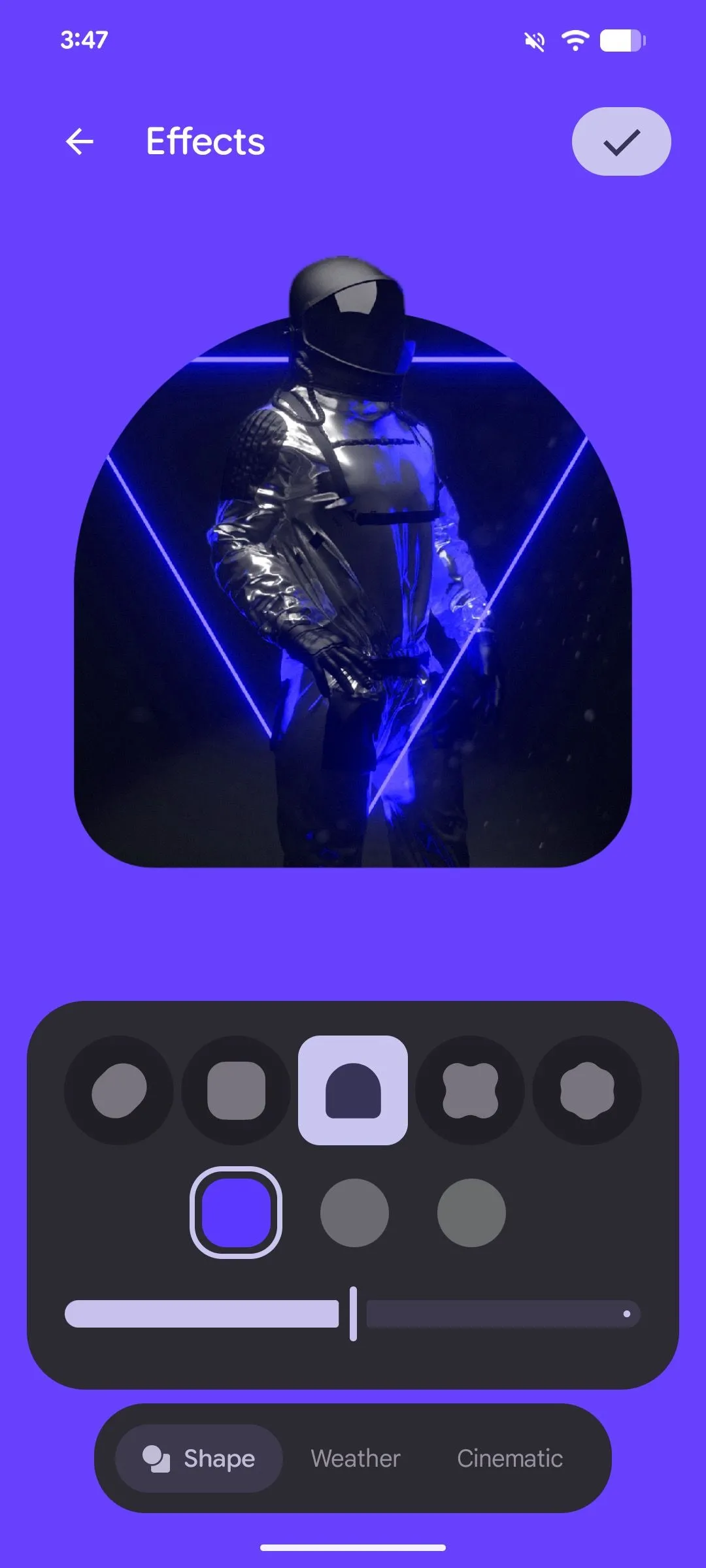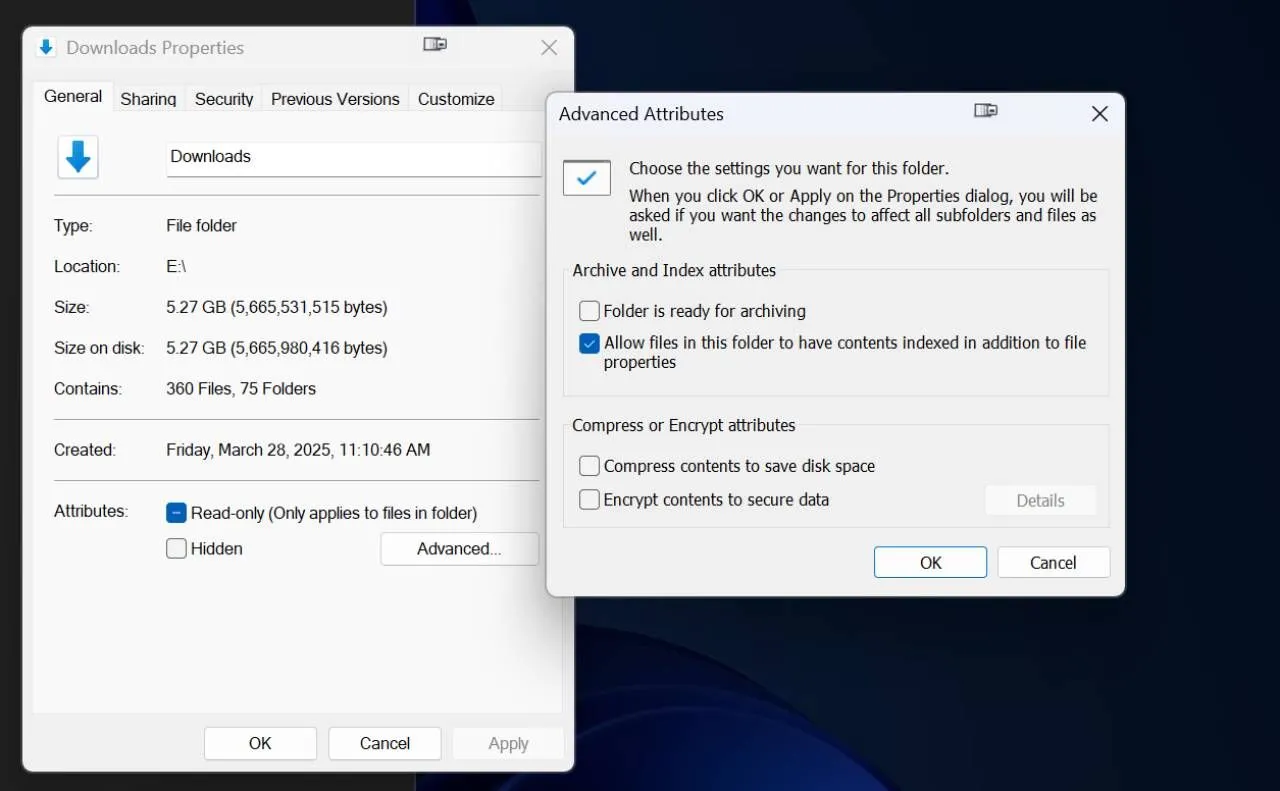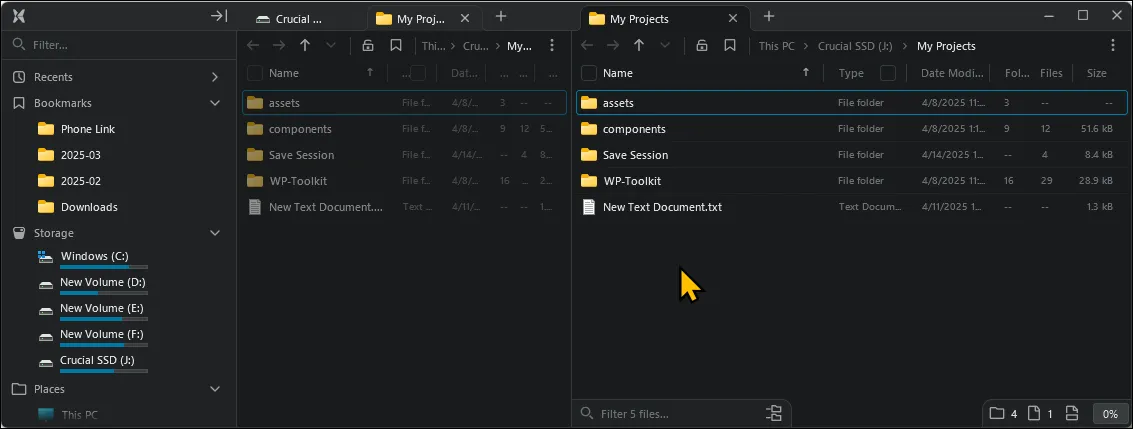Chỉnh sửa ảnh trên iPad mang lại nhiều lợi thế đáng kể cho người dùng. Thiết bị này không chỉ gọn nhẹ, dễ dàng mang theo hơn so với máy tính, mà còn cho phép bạn xử lý linh hoạt cả ảnh chụp từ điện thoại thông minh lẫn các tệp RAW từ máy ảnh chuyên nghiệp. Kho ứng dụng App Store hiện đang có vô số công cụ chỉnh sửa ảnh tuyệt vời, khai thác tối đa các tính năng mạnh mẽ của iPad, giúp bạn biến thiết bị này thành một studio di động chuyên nghiệp.
Với khả năng xử lý hình ảnh chất lượng cao và giao diện cảm ứng trực quan, iPad đã trở thành lựa chọn lý tưởng cho những ai muốn thực hiện các tác vụ chỉnh sửa ảnh nhanh chóng hoặc chuyên sâu mọi lúc mọi nơi. Từ các ứng dụng cơ bản, miễn phí cho đến những phần mềm chuyên nghiệp với nhiều tính năng nâng cao, người dùng có thể dễ dàng tìm thấy công cụ phù hợp với nhu cầu và trình độ của mình, từ việc điều chỉnh màu sắc cơ bản đến các tác vụ phức tạp như phục hồi ảnh hay tạo hiệu ứng nghệ thuật.
1. Adobe Lightroom CC
Lightroom CC luôn là ứng dụng chỉnh sửa ảnh trên iPad được đánh giá cao vì nhiều lý do. Giao diện người dùng của nó cực kỳ dễ điều hướng, và khả năng đồng bộ hóa các chỉnh sửa theo thời gian thực giữa các phiên bản trên máy tính và điện thoại thông minh là một điểm cộng lớn. Hơn nữa, ứng dụng này thường đi kèm trong gói Adobe Photography Plan cùng với Lightroom Classic. Việc sử dụng kết hợp Lightroom CC và Lightroom Classic được khuyến nghị để có trải nghiệm chỉnh sửa toàn diện và chuyên sâu hơn, đặc biệt với các tác vụ phức tạp.
Việc biến đổi ảnh trong Lightroom trở nên vô cùng đơn giản với vô số preset có sẵn trong ứng dụng. Bạn thậm chí có thể để Lightroom đề xuất các preset phù hợp cho ảnh của mình, và bạn cũng có thể tự thêm các preset cá nhân khi phát triển phong cách nhiếp ảnh riêng. Ứng dụng này cung cấp nhiều tính năng tương tự như Lightroom Classic, bao gồm chỉnh màu (color grading) và các cấu hình máy ảnh (camera profiles). Bạn có thể điều chỉnh nhiều khía cạnh của bức ảnh như giảm nhiễu (noise reduction) và loại bỏ quang sai màu (chromatic aberration), ngay cả khi bạn nhập ảnh chụp từ điện thoại thông minh.
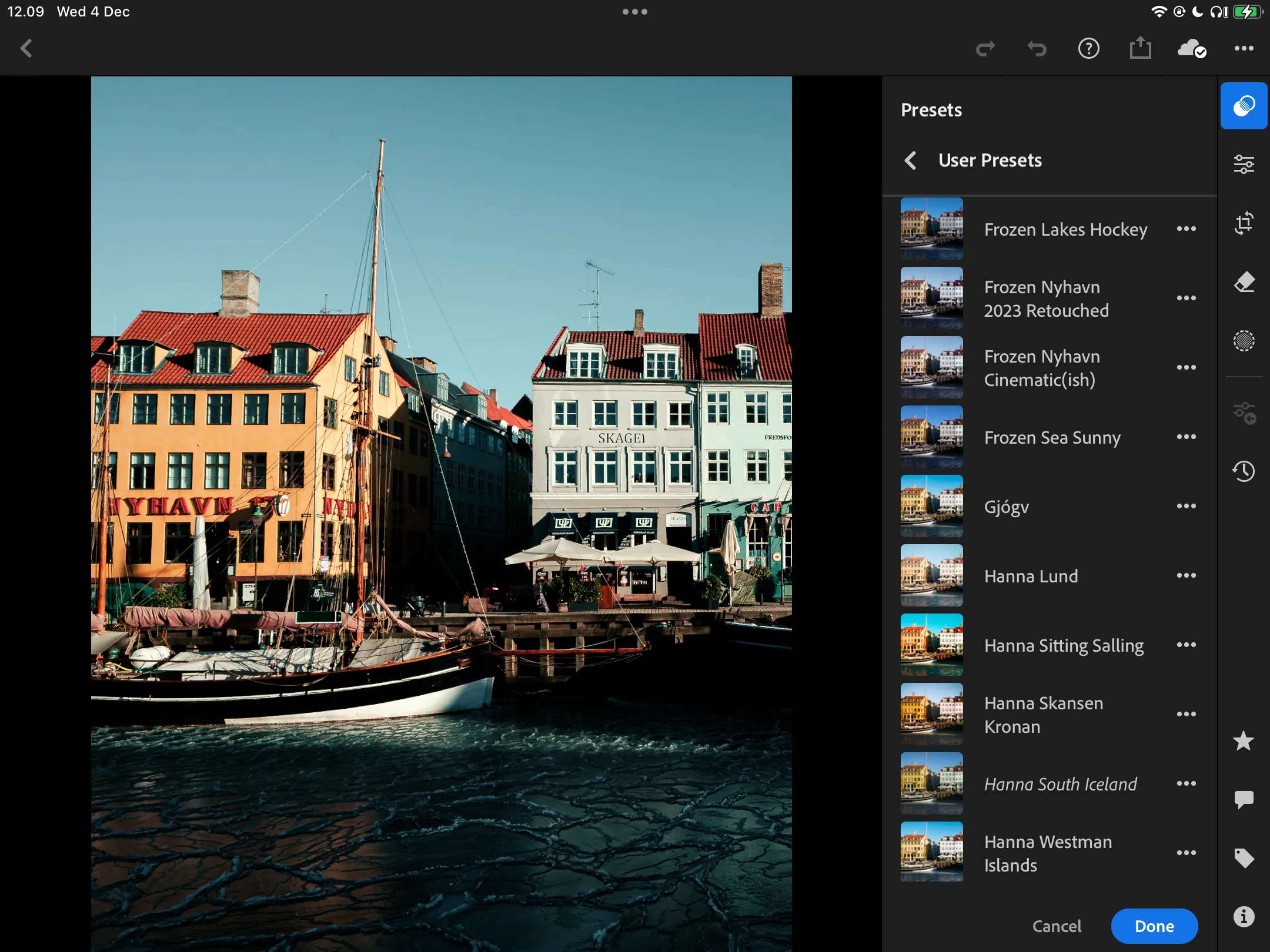 Chọn các preset được đề xuất khác nhau trong Lightroom CC trên iPad
Chọn các preset được đề xuất khác nhau trong Lightroom CC trên iPad
Lightroom CC cho phép bạn dễ dàng loại bỏ các khuyết điểm nhỏ như đốm hay vết bẩn. Khi sử dụng ứng dụng, việc khôi phục về phiên bản trước đó rất thuận tiện nếu bạn không hài lòng với những điều chỉnh gần đây nhất của mình. Bạn có thể đặt tên cho mỗi phiên bản để tổ chức mọi thứ tốt hơn, giúp quản lý quy trình chỉnh sửa hiệu quả hơn.
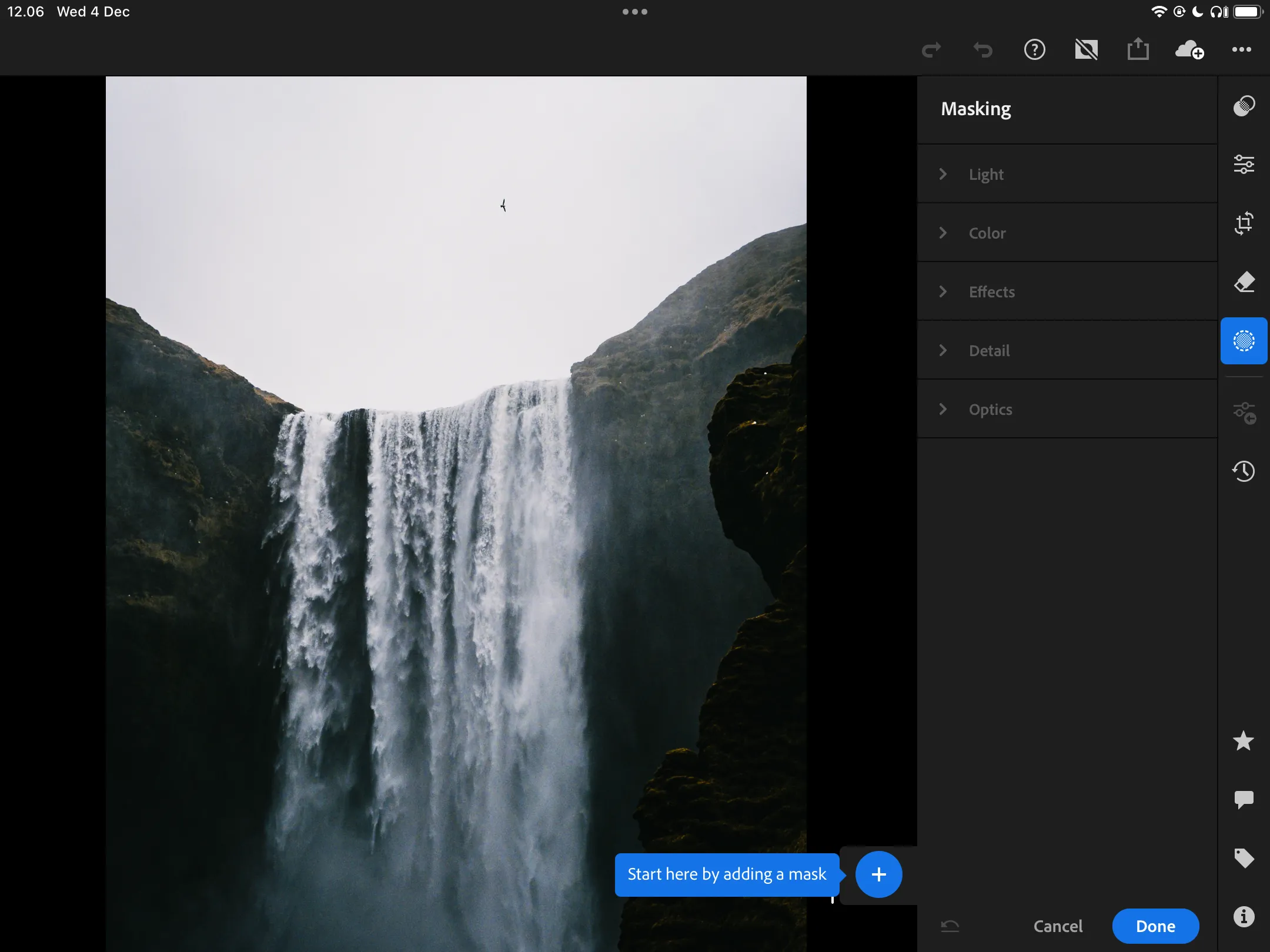 Chọn từ các phiên bản khác nhau trong ứng dụng Lightroom CC trên iPad
Chọn từ các phiên bản khác nhau trong ứng dụng Lightroom CC trên iPad
Mặc dù không nhất thiết phải có gói đăng ký Adobe CC All Apps đầy đủ, nhưng việc sở hữu gói Adobe Photography Plan với giá khoảng 9.99 USD/tháng rất đáng giá để có thể truy cập Lightroom CC và khai thác tối đa các tính năng của nó.
Tải xuống: Lightroom CC cho iPadOS (Miễn phí, có mua hàng trong ứng dụng)
2. Apple Photos
Mặc dù Lightroom CC rất tuyệt vời, bạn không cần phải trả tiền cho phần mềm chỉnh sửa ảnh để điều chỉnh hình ảnh trên iPad. Ứng dụng Apple Photos mặc định trên iPad đã được sử dụng rộng rãi trong nhiều trường hợp, chẳng hạn như khi thẻ nhớ SD của máy ảnh gặp sự cố. Nếu bạn là người mới bắt đầu chỉnh sửa ảnh, Apple Photos là một lựa chọn lý tưởng để khởi đầu và học những kiến thức cơ bản trước khi đầu tư vào một công cụ chuyên nghiệp hơn.
Khi chỉnh sửa bằng Apple Photos, bạn có thể sử dụng nhiều bộ lọc máy ảnh iPhone tốt nhất cho ảnh trên thiết bị của mình. Đây là tính năng được nhiều người yêu thích, hoạt động rất hiệu quả trên cả ảnh chụp bằng điện thoại thông minh và tệp JPEG nhập từ máy ảnh. Tương tự như khi chỉnh sửa trên iPhone, bạn có thể điều chỉnh cường độ của từng bộ lọc được sử dụng. Để so sánh với ảnh gốc, chỉ cần chạm vào hình ảnh.
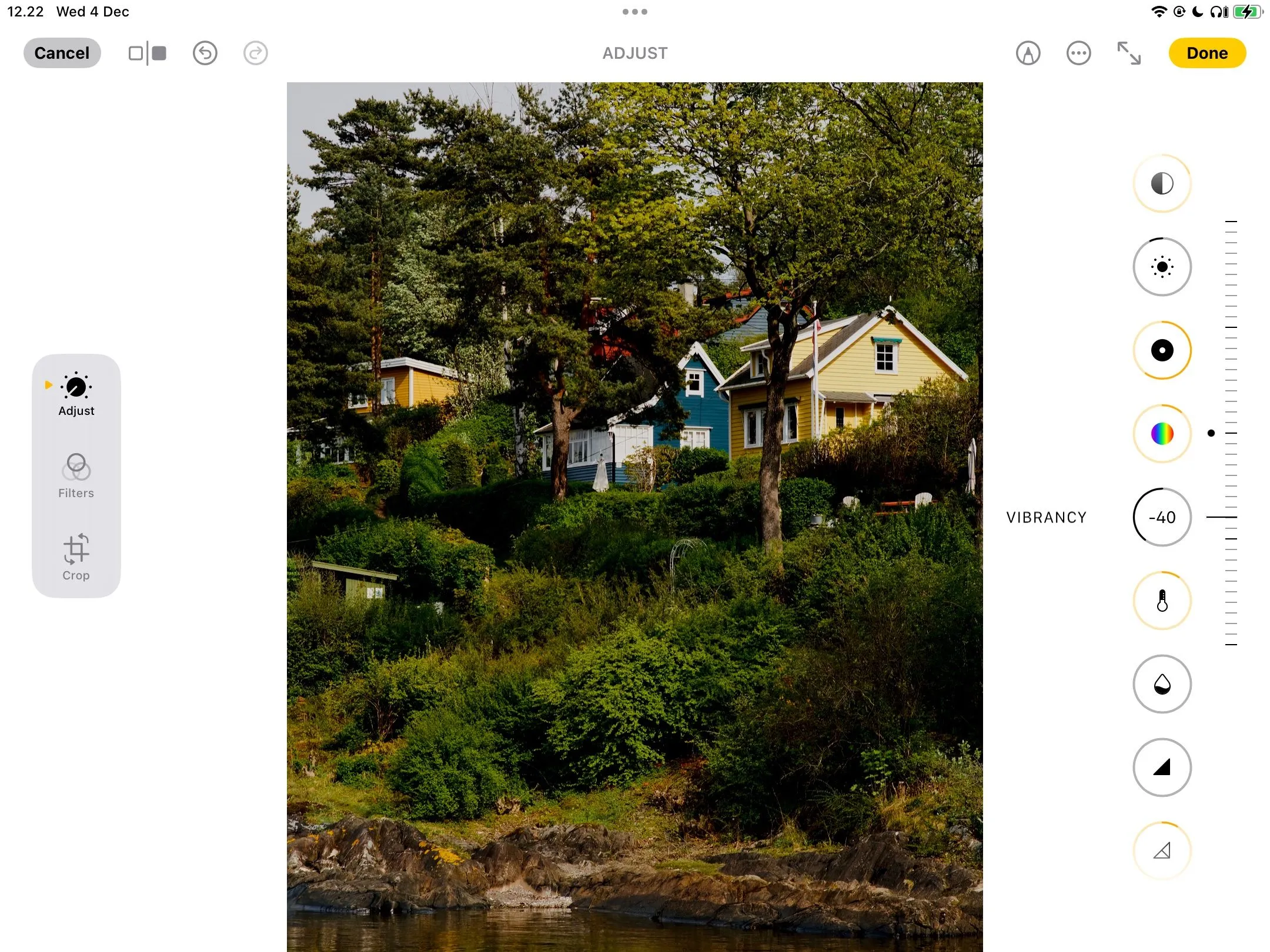 Chỉnh sửa độ sống động của một bức ảnh trong Apple Photos trên iPad
Chỉnh sửa độ sống động của một bức ảnh trong Apple Photos trên iPad
Apple Photos có nhiều công cụ tương tự như Lightroom. Ví dụ, bạn có thể điều chỉnh độ bão hòa (saturation), độ sống động (vibrance) và độ phơi sáng (exposure). Ngoài ra, ứng dụng này còn cung cấp một số công cụ khác như thay đổi độ sáng (brightness) và điểm đen (black point). Cả hai tính năng này đều khá hữu ích và nếu bạn có ý định mua Lightroom, đáng để xem xét cách bạn có thể kết hợp sử dụng cả Apple Photos và Lightroom để tối ưu quy trình chỉnh sửa.
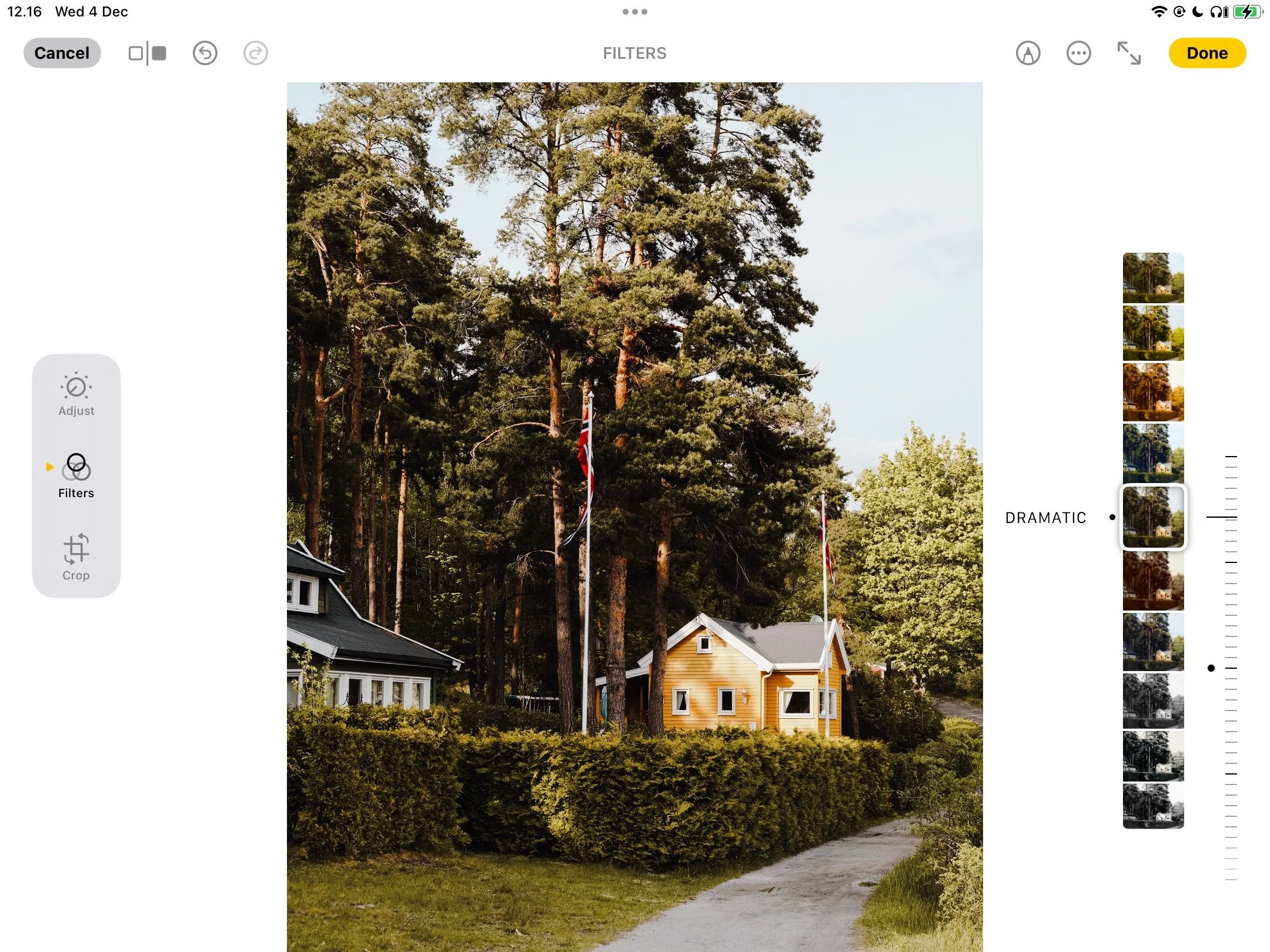 Thêm bộ lọc vào ảnh của bạn trong ứng dụng Apple Photos trên iPad
Thêm bộ lọc vào ảnh của bạn trong ứng dụng Apple Photos trên iPad
3. VSCO
Việc so sánh VSCO và Apple Photos là một ý tưởng hay trước khi lựa chọn ứng dụng chỉnh sửa ảnh phù hợp, và VSCO có nhiều ưu điểm vượt trội. Ví dụ, mặc dù nhiều bộ lọc của VSCO bị khóa nếu bạn không đăng ký gói Premium, nhưng các tùy chọn miễn phí vẫn rất ấn tượng. Các bộ lọc của VSCO thường mang phong cách “nghệ thuật” hơn so với Apple Photos (và thậm chí nhiều bộ lọc trong Lightroom). Chúng cũng trông tuyệt vời trên cả ảnh chụp bằng điện thoại thông minh và máy ảnh chuyên nghiệp.
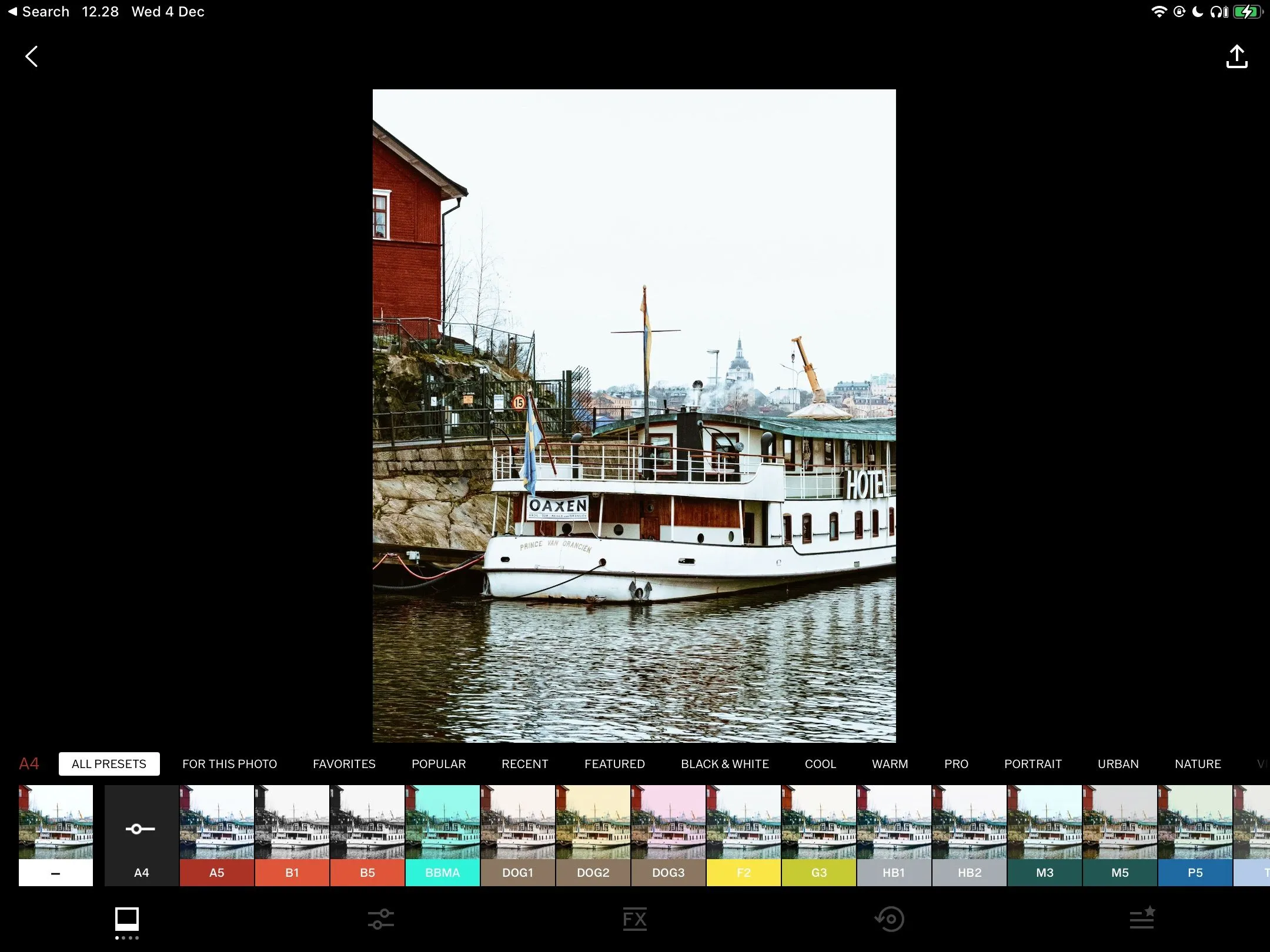 Thêm bộ lọc vào ảnh bằng ứng dụng VSCO trên iPadOS
Thêm bộ lọc vào ảnh bằng ứng dụng VSCO trên iPadOS
VSCO cũng cung cấp nhiều thanh trượt thú vị; ví dụ, công cụ “Fade” (làm mờ) rất hữu ích để tạo cho bức ảnh một vẻ ngoài mờ ảo, hiệu ứng matte. Nó hoạt động đặc biệt hiệu quả khi bạn đã chụp những bức ảnh có độ tương phản cao và muốn giảm tổng thể hiệu ứng, đồng thời rất tuyệt vời để tạo phong cách ảnh cổ điển.
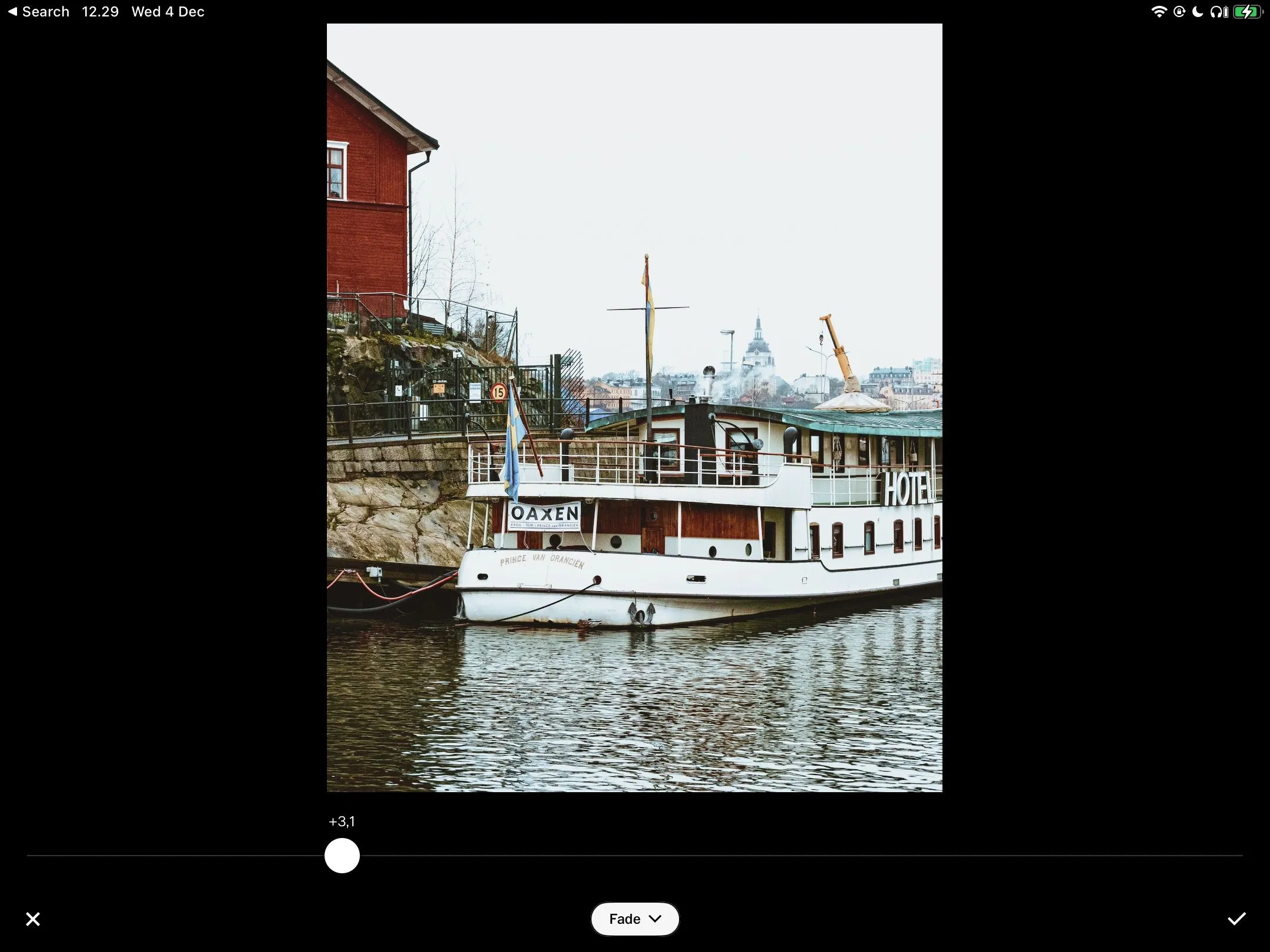 Áp dụng bộ lọc Fade cho một hình ảnh trong VSCO trên iPad
Áp dụng bộ lọc Fade cho một hình ảnh trong VSCO trên iPad
Bạn có thể điều chỉnh độ phơi sáng (exposure), cắt ảnh VSCO, điều chỉnh cân bằng trắng (white balance) và thay đổi độ bão hòa (saturation). Một số tính năng tốt nhất, như thêm hạt (grain) và chia tông màu (split toning), yêu cầu trả phí. Tuy nhiên, nếu bạn không muốn đăng ký gói Premium, bạn có thể sử dụng các ứng dụng khác để thêm các hiệu ứng này vào ảnh của mình. Ngoài chỉnh sửa ảnh, VSCO còn cho phép bạn chia sẻ tác phẩm của mình với cộng đồng người dùng.
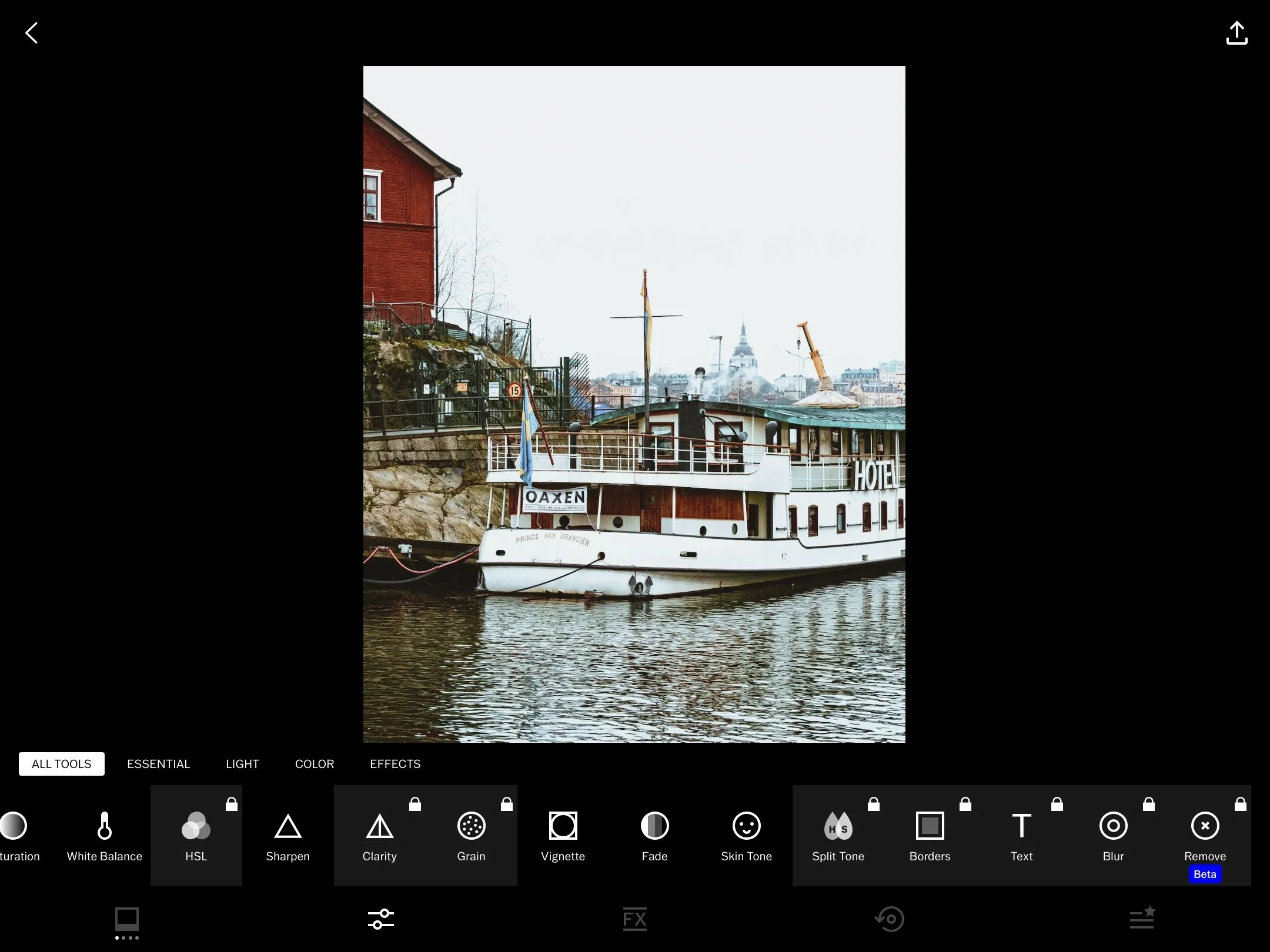 Danh sách các tính năng trong ứng dụng VSCO dành cho iPad
Danh sách các tính năng trong ứng dụng VSCO dành cho iPad
Tải xuống: VSCO cho iPadOS (Miễn phí, có mua hàng trong ứng dụng)
4. Adobe Photoshop Express
Photoshop Express là một trong những ứng dụng di động đáng giá của Adobe và là một người bạn đồng hành tuyệt vời cho Lightroom và VSCO. Nhiều người dùng thường sử dụng cả ba công cụ này cùng nhau vì Photoshop Express có những điểm mạnh riêng biệt so với các ứng dụng khác. Một ví dụ điển hình là việc cắt ảnh để chia sẻ lên mạng xã hội dễ dàng hơn nhiều trong Photoshop Express nhờ các preset tùy chỉnh có sẵn.
Một điểm cộng lớn của Photoshop Express là khả năng chỉnh sửa các đối tượng và chủ thể cụ thể trong ảnh một cách dễ dàng. Bạn thường có thể chọn đối tượng muốn chỉnh sửa khi chọn một thanh trượt; ứng dụng sẽ hiển thị hình thu nhỏ cho từng đối tượng, giúp bạn kiểm soát chính xác hơn.
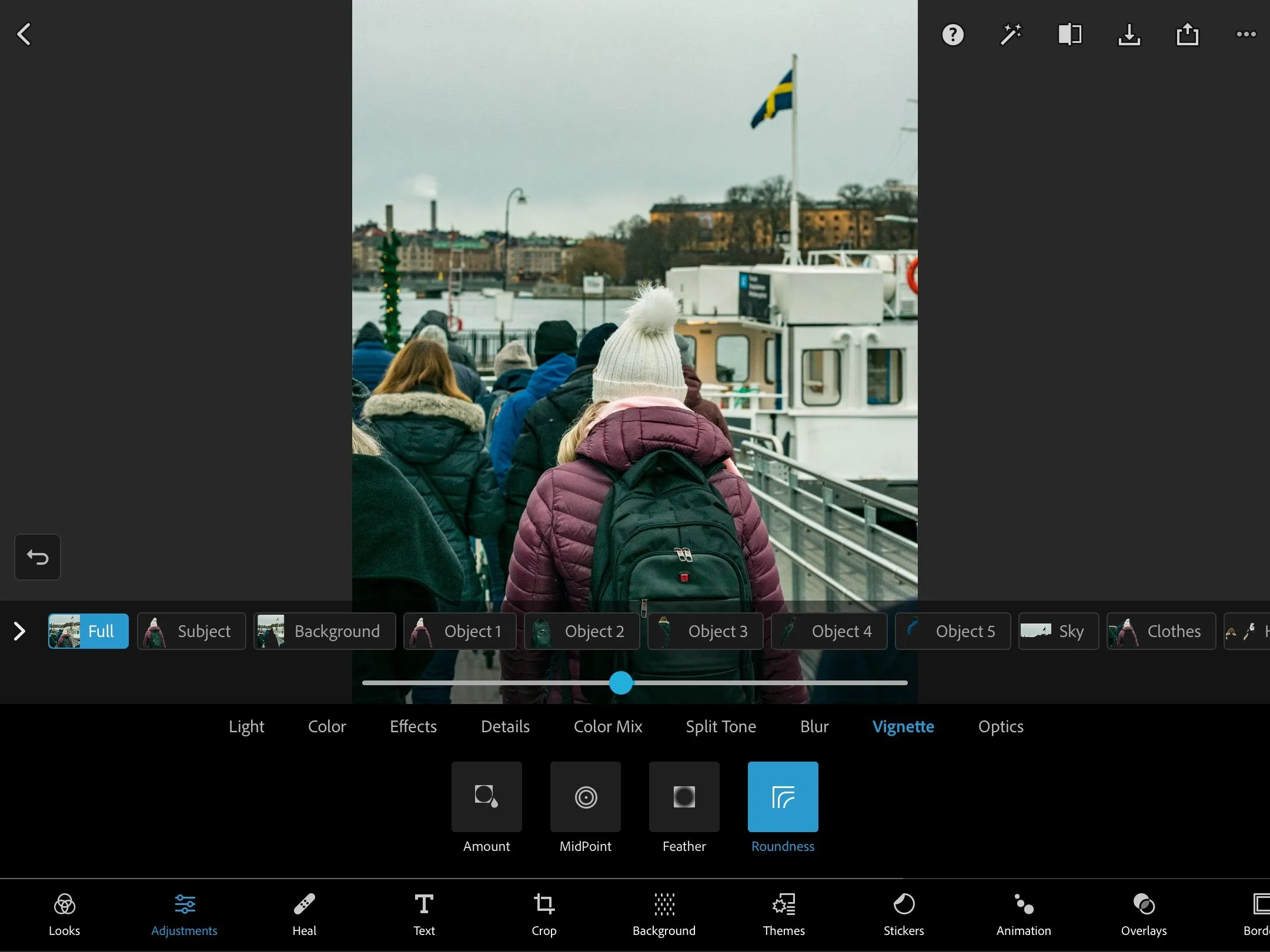 Chỉnh sửa các đối tượng khác nhau trong Photoshop Express trên iPad
Chỉnh sửa các đối tượng khác nhau trong Photoshop Express trên iPad
Photoshop Express có nhiều tính năng chỉnh sửa, chẳng hạn như tùy chọn điều chỉnh điểm trắng (whites), điểm đen (blacks), nhiệt độ màu (temperature) và sắc thái (tint). Ứng dụng cũng cho phép giảm độ sáng (luminance) và nhiễu (noise) trong hình ảnh. Ngoài ra, Photoshop Express còn có một số tính năng sửa chữa như cọ (brushes) và công cụ nhân bản (clone stamping). Bạn cũng có thể tạo ảnh ghép (collages) và nhiều hơn nữa.
Một vài điểm hạn chế nhỏ của Photoshop Express là ứng dụng này thường phù hợp hơn để chỉnh sửa các tệp JPEG hoặc các tệp RAW đã được chuyển đổi sang JPEG. Vì vậy, đối với các tệp RAW, thường người dùng sẽ thực hiện các chỉnh sửa nặng hơn trong Lightroom trước, sau đó mới nhập vào Photoshop Express để hoàn thiện. Bạn cũng có thể truy cập tính năng chia tông màu (split toning), khá tương đồng với công cụ chỉnh màu (color grading) của Lightroom, nhưng có thể không mạnh mẽ bằng.
Tải xuống: Photoshop Express cho iPadOS (Miễn phí, có mua hàng trong ứng dụng)
5. Darkroom
Nếu bạn không muốn chi trả cho Lightroom CC, Darkroom là một trong những lựa chọn thay thế tốt nhất. Giao diện của Darkroom rất tương tự, với nhiều công cụ như Contrast (độ tương phản), Clarity (độ rõ nét) và Highlights (vùng sáng) gần như giống hệt những gì bạn sẽ tìm thấy trong Lightroom. Một tính năng đặc biệt hữu ích trong Darkroom là khả năng phân đoạn giữa Highlights và Shadows (vùng tối) để thêm màu sắc tùy thích.
Khi cần điều chỉnh tổng thể bức ảnh một cách nhanh chóng, các preset của Darkroom thực sự ấn tượng. Thậm chí có thể nói rằng chúng tôi thích bộ preset của Darkroom hơn so với của Lightroom trong một số trường hợp.
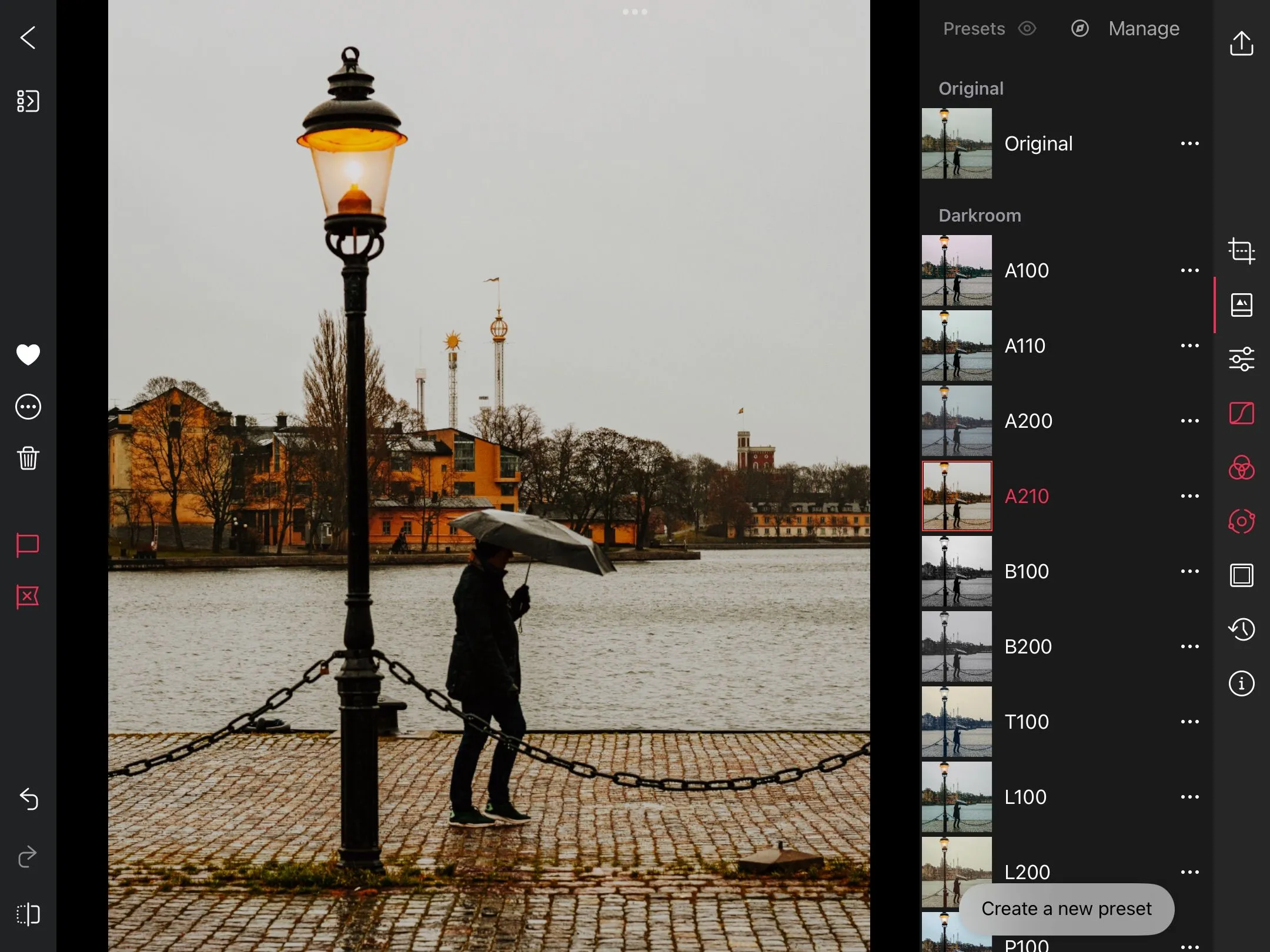 Các preset của ứng dụng Darkroom
Các preset của ứng dụng Darkroom
Darkroom có các thanh trượt đường cong tông màu (tone curve) cho toàn bộ bức ảnh, cùng với biểu đồ RGB cho các kênh màu đỏ, xanh lá cây và xanh lam. Hơn nữa, bạn có thể hoàn nguyên hình ảnh về phiên bản trước đó nếu muốn. Một tính năng tiện lợi khác của Darkroom là bạn có thể chọn giữa các lưới khác nhau, cho phép kiểm soát chỉnh sửa tốt hơn. Ứng dụng hỗ trợ chỉnh sửa cả tệp RAW và JPEG.
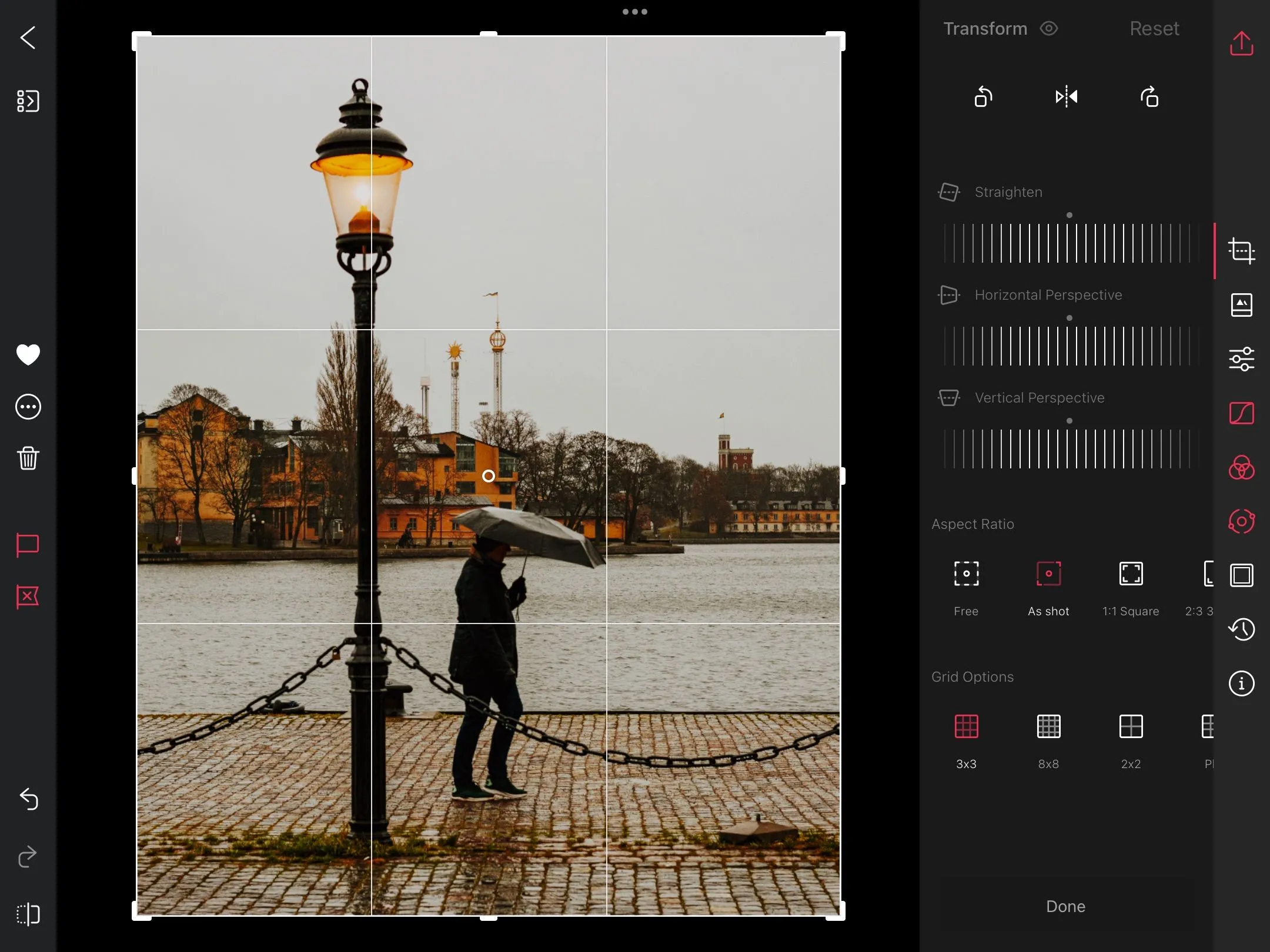 Chọn từ các lưới khác nhau trong ứng dụng Darkroom
Chọn từ các lưới khác nhau trong ứng dụng Darkroom
Tải xuống: Darkroom cho iPadOS (Miễn phí, có mua hàng trong ứng dụng)
Chỉnh sửa ảnh trên iPad đã mang lại vô số lợi ích và sự linh hoạt đáng kinh ngạc. Sau khi thử nghiệm nhiều ứng dụng khác nhau, có thể khẳng định rằng bạn sẽ không gặp khó khăn gì trong việc tìm một công cụ đáp ứng nhu cầu của mình. Mặc dù một số ứng dụng yêu cầu đăng ký để truy cập đầy đủ tính năng, nhưng không phải lúc nào cũng vậy. Trong nhiều trường hợp, bạn hoàn toàn có thể tìm thấy những gì mình cần miễn phí. Hãy thử nghiệm các ứng dụng được đề cập trên đây để khám phá tiềm năng chỉnh sửa ảnh trên iPad của bạn!